-÷итатник
ƒжемпер Simply Confident от DROPS Design ¬€заный джемпер реглан с v-образн...
описание стильной водолазки - (0)описание стильной водолазки
Ўерст€на€ шл€пка дл€ теплых зимних дней - (0)Ўерст€на€ шл€пка дл€ тЄплых зимних дней Ётот аксессуар € воспринимаю именно так: дл€ тЄплых зи...
ј–ƒ»√јЌ - ѕЁ„¬ќ– »« ј∆”–Ќџ’ ¬јƒ–ј“ќ¬. –ё„ќ - (0)ј–ƒ»√јЌ - ѕЁ„¬ќ– »« ј∆”–Ќџ’ ¬јƒ–ј“ќ¬. –ё„ќ
ћотивы дл€ белого костюма - (0)ћотивы дл€ белого костюма 1. 2. 3.
-—сылки
-–убрики
- foto (7)
- ¬я«јЌ»≈ (332)
- разное (33)
- в€жем дет€м (12)
- в€заные узоры (12)
- сумочки спицами и крючком (10)
- журналы (3)
- брюггское кружево (1)
- в€зание крючком (96)
- в€зание спицами (43)
- в€занные плать€ (31)
- ирландское кружево (11)
- пр€жа (2)
- тапочки-носочки (32)
- шапочки, береты, палантины, шарфы, перчатки (48)
- ƒЋя Ќќ¬»„ ќ¬ (про комп) (56)
- и не только (44)
- ∆»¬ќ“Ќџ≈ (72)
- ...и другие (12)
- котоматрица (42)
- кошкин дом (13)
- »Ќ“≈–≈—Ќќ (125)
- видео,музыка, и ... (30)
- города и страны (27)
- живопись и ... (21)
- игры, головоломки (19)
- симорон (8)
- удивительное р€дом (18)
- –ј—ќ“ј » «ƒќ–ќ¬№≈ (149)
- волосы (10)
- комплексы упражнений (33)
- лицо и ... (38)
- польза и не только... (47)
- похудей-ка (8)
- что болит (16)
- ”Ћ»Ќј–»я (263)
- блюда из овощей (10)
- ћороженое (1)
- вкусности (46)
- выпечка несладка€ (52)
- выпечка сладка€ (47)
- закуски,салатики (45)
- запеканки (8)
- из м€са, фарша, курицы (25)
- напитки (9)
- –ождество и Ќовый год (4)
- рыба (3)
- суп,каша (2)
- тесто (24)
- хлеб (17)
- ћќƒј (19)
- бохо (9)
- музыка (1)
- ќЅ”„≈Ќ»≈ (8)
- английский €зык (1)
- математика (2)
- русский €зык (3)
- ѕЋј—“» ј (7)
- игрушки и миниатюры (3)
- тесто (4)
- ѕќЋ≈«Ќќ—“» (148)
- домоводство (28)
- моющие средства (11)
- домашний огород (7)
- интересно (58)
- про копм (16)
- сад-огород (29)
- ѕ–ј«ƒЌ» (60)
- ѕасха (13)
- Ќовый год (45)
- ѕ–» ќЋџ (25)
- –” ќƒ≈Ћ»≈ (265)
- амигуруми (25)
- змейки (10)
- кофейные звери (7)
- “опиарий (6)
- упаковки, коробочки, пирамидки (5)
- скрапбукинг (2)
- бисер (2)
- варим мыльце, делаем бомбочки (5)
- вышивка (10)
- декупаж (13)
- ƒракончики (11)
- зайцы (7)
- игрушки (24)
- игрушки в€занные (7)
- коты (20)
- тильды, куклы (20)
- мандалы (8)
- плетение из газет (8)
- поделки из бумаги (20)
- разное (24)
- рисование ћ (16)
- соленое тесто (6)
- цветы из лент, ткани, бумаги (16)
- швейка (108)
- одежки (18)
- лоскутки, пэчворк (15)
- шьем разности (14)
- учимс€ шить (14)
- шьем дет€м (2)
- подушки, покрывала (1)
- джинсовое (14)
- прихватки, рукавички дл€ кухни, домашки (28)
-ћетки
-ћузыка
- Queen - The Show Must Go On
- —лушали: 22852 омментарии: 0
- Scorpions - Still Loving You
- —лушали: 2401 омментарии: 0
- Scorpions - Wind Of
- —лушали: 52 омментарии: 0
-ѕоиск по дневнику
-ѕодписка по e-mail
-ƒрузь€
-ѕосто€нные читатели
-—ообщества
-—татистика
«аписи с меткой компьютер
(и еще 198863 запис€м на сайте сопоставлена така€ метка)
ƒругие метки пользовател€ ↓
susanne müller ажур ажурный топ амигуруми воспитание выпечка в€зание в€зание дл€ полных в€зание крючком в€зание спицами в€занные плать€ дети дневник дом животные закуски здоровье игрушки идеи картофель компьютер котоматрица коты красота красота и здоровье крючок куклы лицо мастер-класс новый год обучение огород пасха печенье пирог платье полезности прихватки пуловер салаты свитер сладости спицы стихи суккуленты сыр тапочки тесто топ топ sabai торт туника хлеб цветы шапка шапочки шитье шл€пка шоколад юмор
апитальна€ очистка компьютера от ненужных файлов, мусора и вирусов |
Ёто цитата сообщени€ GalinaIvyshka [ѕрочитать целиком + ¬ свой цитатник или сообщество!]
Ќа сайте омпьютер - это просто нашла интересный материал, касающийс€ проверки компьютера на вирус и удаление вс€кого мусора и хочу с вами поделитьс€. Ќадеюсь эти уроки пригод€тс€.
Ётот урок будет обобщением по вопросам очистки компьютера, как от вирусов, так и от не нужных программ.
Ќе буду долго вас томить рассказами, смело приступайте к уроку, и вы получите ответы на все вопросы касающиес€ очистки компьютераЕ
”дал€ем руткитов - 2. ѕрограмма дл€ удалени€ руткитов
—качать Sophos Anti-Rootkit http://www.teryra.com/view_post.php?id=24
¬есь материал можно прочитать и посмотреть на сайте по ссылке: http://www.teryra.com/view_post.php?id=33
апитальна€ очистка компьютера от ненужных файлов, мусора и вирусов.
—ери€ сообщений "и не только":
„асть 1 - „удо-редактор фотографий
„асть 2 - ÷ветова€ палитра дл€ дизайна
...
„асть 42 - ак убрать баннер блокера-вымогател€ с рабочего стола?
„асть 43 - ѕон€тный интернет
„асть 44 - апитальна€ очистка компьютера от ненужных файлов, мусора и вирусов
|
ћетки: компьютер очистка компьютера |
ак сделать €рлык дл€ выключени€ компьютера |
Ёто цитата сообщени€ Ћариса_√урь€нова [ѕрочитать целиком + ¬ свой цитатник или сообщество!]
ак сделать €рлык дл€ выключени€ компьютера
”знала очень интересную штуку - как можно сделать €рлык на рабочем столе дл€ быстрого выключени€ компьютера.
—делала себе, мне понравилось - компьютер стал выключатьс€ практически мгновенно! “еперь расскажу вам...))

—ери€ сообщений "про копм":
„асть 1 - „ем опасен компьютер?
„асть 2 - ”ниверсальный профиль в интернет
...
„асть 14 - ак убрать баннер блокера-вымогател€ с рабочего стола?
„асть 15 - 7 скрытых функций компьютерной мыши
„асть 16 - ак сделать €рлык дл€ выключени€ компьютера
|
ћетки: компьютер |
ак убрать баннер блокера-вымогател€ с рабочего стола? |
Ёто цитата сообщени€ ¬ладимир_Ўильников [ѕрочитать целиком + ¬ свой цитатник или сообщество!]
¬ последнее врем€ все чаще бывают такие случаи, когда включаешь компьютер, а на рабочем столе по€вл€етс€ во весь экран баннер с какой либо рекламой или с картинками порнографического характера. ≈сли вы на своем компьютере увидите такой баннер, то значит, ваш компьютер заражен так называемым, вирусом вымогателем (Trojan.Winlock),данный вирус получил такое название потому, что дл€ удалени€ баннера пользователю предлагаетс€ отправить платное смс сообщение.
ƒл€ того, чтобы убрать этот баннер абсолютно бесплатно, и не попастьс€ на уловку мошенников написана данна€ стать€, с помощью несложных манипул€ций вы сможете избавитьс€ от данного вируса абсолютно бесплатно.
—ери€ сообщений "про копм":
„асть 1 - „ем опасен компьютер?
„асть 2 - ”ниверсальный профиль в интернет
...
„асть 12 - <h1>SOS! ќт Ўрека Ћесного процитировано</h1>
„асть 13 - ак увеличить быстродействие компьютера
„асть 14 - ак убрать баннер блокера-вымогател€ с рабочего стола?
„асть 15 - 7 скрытых функций компьютерной мыши
„асть 16 - ак сделать €рлык дл€ выключени€ компьютера
—ери€ сообщений "и не только":
„асть 1 - „удо-редактор фотографий
„асть 2 - ÷ветова€ палитра дл€ дизайна
...
„асть 40 - ак управл€ть расширени€ми в браузере Google Chrome?
„асть 41 - ќбновление 10-ти наилучших программ-не отставайте от всего мира, обновл€йтесь воврем€!
„асть 42 - ак убрать баннер блокера-вымогател€ с рабочего стола?
„асть 43 - ѕон€тный интернет
„асть 44 - апитальна€ очистка компьютера от ненужных файлов, мусора и вирусов
|
ћетки: компьютер лечение |
ак увеличить быстродействие компьютера |
Ёто цитата сообщени€ tet369 [ѕрочитать целиком + ¬ свой цитатник или сообщество!]
—ери€ сообщений "про копм":
„асть 1 - „ем опасен компьютер?
„асть 2 - ”ниверсальный профиль в интернет
...
„асть 11 - ак мощно ускорить работу компьютера и повысить его производительность на 50-60%?
„асть 12 - <h1>SOS! ќт Ўрека Ћесного процитировано</h1>
„асть 13 - ак увеличить быстродействие компьютера
„асть 14 - ак убрать баннер блокера-вымогател€ с рабочего стола?
„асть 15 - 7 скрытых функций компьютерной мыши
„асть 16 - ак сделать €рлык дл€ выключени€ компьютера
—ери€ сообщений "и не только":
„асть 1 - „удо-редактор фотографий
„асть 2 - ÷ветова€ палитра дл€ дизайна
...
„асть 37 - ѕрограмма-антишпион
„асть 38 - ак скопировать со страницы некопируемый текст
„асть 39 - ак увеличить быстродействие компьютера
„асть 40 - ак управл€ть расширени€ми в браузере Google Chrome?
„асть 41 - ќбновление 10-ти наилучших программ-не отставайте от всего мира, обновл€йтесь воврем€!
„асть 42 - ак убрать баннер блокера-вымогател€ с рабочего стола?
„асть 43 - ѕон€тный интернет
„асть 44 - апитальна€ очистка компьютера от ненужных файлов, мусора и вирусов
|
ћетки: компьютер быстродействие компьютера |
ак скопировать со страницы некопируемый текст |
Ёто цитата сообщени€ BraveDefender [ѕрочитать целиком + ¬ свой цитатник или сообщество!]
Ќекоторые страницы имеют такое свойство, что текст на них невозможно выделить или невозможно скопировать. ¬еб-мастера хот€т защитить контент от копировани€ и примен€ют разные уловки: отключают клик правой кнопкой мышки и так далее.
¬ большинстве таких случаев можно воспользоватьс€ очень простым способом дл€ копировани€ "некопируемого" текста (мне чЄта лень делать скриншоты - поэтому пишу буквами).
ќткрываем страницу с текстом. Ќажимаем комбинацию клавиш Ctrl и U (откроетс€ исходный код страницы). “е, кто умеют, копируют код нужного текста. “е, кто испугалс€ обили€ знаков, копируют весь код - Ctrl+A и Ctrl+C (буквы латинские).
«атем создаем новое сообщение на Ћиру. Ќажимаем "»сточник" в расширенном редакторе и вставл€ем скопированный код (Ctrl+V).
—охран€ем в черновик (хот€, можно и не сохран€ть - кто захочет, сам догадаетс€, что делать дальше).
—мотрим внимательно на черновик, находим нужный фрагмент страницы и спокойно копируем текст.
—ери€ сообщений " оды. HTML и ¬¬ [Codes. HTML&BB]":
„асть 1 - »спользование спецкодов (¬¬-кодов) на Ћиру
„асть 2 - ак скачать сразу все фотографии по ссылкам-превью с помощью плагина DownThemAll! дл€ Firefox
...
„асть 7 - ѕростой способ вставить картинку
„асть 8 - ак вставить открытку (картинку) в личное сообщение на Ћи–у
„асть 9 - ак скопировать со страницы некопируемый текст
—ери€ сообщений "и не только":
„асть 1 - „удо-редактор фотографий
„асть 2 - ÷ветова€ палитра дл€ дизайна
...
„асть 36 - ак скачивать через файлообменники бесплатно
„асть 37 - ѕрограмма-антишпион
„асть 38 - ак скопировать со страницы некопируемый текст
„асть 39 - ак увеличить быстродействие компьютера
„асть 40 - ак управл€ть расширени€ми в браузере Google Chrome?
...
„асть 42 - ак убрать баннер блокера-вымогател€ с рабочего стола?
„асть 43 - ѕон€тный интернет
„асть 44 - апитальна€ очистка компьютера от ненужных файлов, мусора и вирусов
|
ћетки: обучение компьютер |
ак скачивать через файлообменники бесплатно |
Ёто цитата сообщени€ ≈горова_“ан€ [ѕрочитать целиком + ¬ свой цитатник или сообщество!]
ј — ј„»¬ј“№ ‘ј…Ћџ „≈–≈« ‘ј…ЋќќЅћ≈ЌЌ» »

‘айлообменник, файлхостинг или файловый хостинг — сервис, предоставл€ющий пользователю место под его файлы и круглосуточный доступ к ним через web, как правило по протоколу http. “акой сервис позвол€ет удобно «обмениватьс€» файлами. Ќа специальной странице файлообменника (чаще всего на главной) пользователь загружает файл на сервер файлообменника, а файлообменник отдает пользователю посто€нную ссылку, которую он может рассылать по e-mail, публиковать в блогах, на форумах или пересылать через системы IM. ѕерейд€ по такой ссылке любой другой пользователь может скачать изначальный файл. Ќекоторые файлообменники имеют партнерские программы.(цитата из ¬икипедии)
—ери€ сообщений "и не только":
„асть 1 - „удо-редактор фотографий
„асть 2 - ÷ветова€ палитра дл€ дизайна
...
„асть 34 - —оздаем и заполн€ем таблицы.
„асть 35 - ак правильно удалить программу?
„асть 36 - ак скачивать через файлообменники бесплатно
„асть 37 - ѕрограмма-антишпион
„асть 38 - ак скопировать со страницы некопируемый текст
...
„асть 42 - ак убрать баннер блокера-вымогател€ с рабочего стола?
„асть 43 - ѕон€тный интернет
„асть 44 - апитальна€ очистка компьютера от ненужных файлов, мусора и вирусов
|
ћетки: компьютер обучение скачиваем бесплатно |
<h1>SOS! ќт Ўрека Ћесного процитировано</h1> |
Ёто цитата сообщени€ Ludusyk [ѕрочитать целиком + ¬ свой цитатник или сообщество!]
SOS! Ёто важно!
друзь€ будет проситс€ јндрей ‘едотов “амбов 27 лет не соглашайс€ и не смотри его страницу, разрушает компьютер. ѕередай тем кто у теб€ в друзь€х. ≈сли кто-то из друзей его хапнет, то он автоматически перейдет и к тебе.» еще кузнечик@ майл.ру и сателит@бк.ру, тоже ¬»–”—" ќдноклассники" запустили вирус, он разрушает весь жесткий диск.≈сли кто-то схватит из твоего списка, то ты тоже. —кажи всем своим друзь€м, чтобы они не добавл€ли в контакт bernar,kz@mail.ru, потому что это ¬»–”— WINDOWS , летит при первом выключении компьютера. ј если кто-то из твоих контактов его схватит,то он у теб€ тоже будет автоматически. —копируй это и перешли всем друзь€м, ѕросили все!!
—ери€ сообщений "про копм":
„асть 1 - „ем опасен компьютер?
„асть 2 - ”ниверсальный профиль в интернет
...
„асть 10 - ј —ќ’–јЌ»“№ ” —≈Ѕя ¬—≈ “ќ „“ќ ¬ ƒЌ≈¬Ќ» ≈
„асть 11 - ак мощно ускорить работу компьютера и повысить его производительность на 50-60%?
„асть 12 - <h1>SOS! ќт Ўрека Ћесного процитировано</h1>
„асть 13 - ак увеличить быстродействие компьютера
„асть 14 - ак убрать баннер блокера-вымогател€ с рабочего стола?
„асть 15 - 7 скрытых функций компьютерной мыши
„асть 16 - ак сделать €рлык дл€ выключени€ компьютера
|
ћетки: компьютер вирус |
”скорение Mozilla Firefox» |
Ёто цитата сообщени€ DragooonFly [ѕрочитать целиком + ¬ свой цитатник или сообщество!]
http://www.liveinternet.ru/users/4355329/post179056343/
—пасибо Sara-dream , что вдохновила мен€ на этот пост. ¬ комментари€х к сообщению « ак ускорить браузер Mozilla Firefox» она дала ссылочку, по которой € и пробежалась... », как результат, пон€ла, что до сих пор не знаю элементарных веще...
—ери€ сообщений "полезное":
„асть 1 - Ѕез заголовка
„асть 2 - »нструкци€ от Ѕабы –аи
...
„асть 80 - “ќѕ-5 витаминов крема от морщин
„асть 81 - ќбзор фильмов ужасов 2011
„асть 82 - Ѕез заголовка
„асть 83 - ј «ј¬я«џ¬ј“№ ѕЋј“ » » ќ—џЌ »
„асть 84 - ак надувать гигантские мыльные пузыри
„асть 85 - ѕопул€рные виды меда и их применение
„асть 86 - ак восстановить удаленные файлы и фото? ѕодробна€ инструкци€.
ћетки: компьютер обучение быстродействие компьютера |
ак правильно удалить программу? |
Ёто цитата сообщени€ ¬рем€_ча€ [ѕрочитать целиком + ¬ свой цитатник или сообщество!]
—пасибо ![]() Sara-dream, что вдохновила мен€ на этот пост. ¬ комментари€х к сообщению « ак ускорить браузер Mozilla Firefox» она дала ссылочку, по которой € и пробежалась... », как результат, пон€ла, что до сих пор не знаю элементарных вещей. ј в частности — как правильно удалить программу. –ешила поделитьс€ — а вдруг вы тоже не знаете))
Sara-dream, что вдохновила мен€ на этот пост. ¬ комментари€х к сообщению « ак ускорить браузер Mozilla Firefox» она дала ссылочку, по которой € и пробежалась... », как результат, пон€ла, что до сих пор не знаю элементарных вещей. ј в частности — как правильно удалить программу. –ешила поделитьс€ — а вдруг вы тоже не знаете))
—ери€ сообщений "и не только":
„асть 1 - „удо-редактор фотографий
„асть 2 - ÷ветова€ палитра дл€ дизайна
...
„асть 33 - ѕодробно о функции"отношени€" на Ћиру
„асть 34 - —оздаем и заполн€ем таблицы.
„асть 35 - ак правильно удалить программу?
„асть 36 - ак скачивать через файлообменники бесплатно
„асть 37 - ѕрограмма-антишпион
...
„асть 42 - ак убрать баннер блокера-вымогател€ с рабочего стола?
„асть 43 - ѕон€тный интернет
„асть 44 - апитальна€ очистка компьютера от ненужных файлов, мусора и вирусов
|
ћетки: компьютер обучение удаление программ |
÷итата сообщени€ Silvestr
—оздаем и заполн€ем таблицы. |
÷итата |
Ётот урок будет полезен новичкам. ѕри помощи таблиц можно придать стройность и упор€денность большому объему изображений и текста. ак правило, дл€ создани€ таблиц использовалс€ html, которым владеют далеко не все пользователи, особенно начинающие.
—егодн€, при помощи функционала сервиса, можно практически в один клик создать нужную таблицу и заполн€ть необходимым контентом. »менно это € и постаралс€ показать в данном видео уроке.
—ери€ сообщений "и не только":
„асть 1 - „удо-редактор фотографий
„асть 2 - ÷ветова€ палитра дл€ дизайна
...
„асть 32 - ѕройти проверку подлинности нелицензионной версии Windows
„асть 33 - ѕодробно о функции"отношени€" на Ћиру
„асть 34 - —оздаем и заполн€ем таблицы.
„асть 35 - ак правильно удалить программу?
„асть 36 - ак скачивать через файлообменники бесплатно
...
„асть 42 - ак убрать баннер блокера-вымогател€ с рабочего стола?
„асть 43 - ѕон€тный интернет
„асть 44 - апитальна€ очистка компьютера от ненужных файлов, мусора и вирусов
|
ћетки: компьютер обучение оформление дневника таблицы |
омментарии (0) |
ѕройти проверку подлинности нелицензионной версии Windows |
Ёто цитата сообщени€ ≈горова_“ан€ [ѕрочитать целиком + ¬ свой цитатник или сообщество!]
ƒумаю,что многим из вас знакомо это уведомление...




Ќе знаете что делать?
—ери€ сообщений "и не только":
„асть 1 - „удо-редактор фотографий
„асть 2 - ÷ветова€ палитра дл€ дизайна
...
„асть 30 - ƒоска объ€влений. рах модул€ безопасности
„асть 31 - ‘ќЌџ - фоны, фоны, фоны...
„асть 32 - ѕройти проверку подлинности нелицензионной версии Windows
„асть 33 - ѕодробно о функции"отношени€" на Ћиру
„асть 34 - —оздаем и заполн€ем таблицы.
...
„асть 42 - ак убрать баннер блокера-вымогател€ с рабочего стола?
„асть 43 - ѕон€тный интернет
„асть 44 - апитальна€ очистка компьютера от ненужных файлов, мусора и вирусов
|
ћетки: компьютер обучение подлинность Windows |
‘ќЌџ - фоны, фоны, фоны... |
Ёто цитата сообщени€ Liudmila_Sceglova [ѕрочитать целиком + ¬ свой цитатник или сообщество!]
—ери€ сообщений "и не только":
„асть 1 - „удо-редактор фотографий
„асть 2 - ÷ветова€ палитра дл€ дизайна
...
„асть 29 - Ћаванда
„асть 30 - ƒоска объ€влений. рах модул€ безопасности
„асть 31 - ‘ќЌџ - фоны, фоны, фоны...
„асть 32 - ѕройти проверку подлинности нелицензионной версии Windows
„асть 33 - ѕодробно о функции"отношени€" на Ћиру
...
„асть 42 - ак убрать баннер блокера-вымогател€ с рабочего стола?
„асть 43 - ѕон€тный интернет
„асть 44 - апитальна€ очистка компьютера от ненужных файлов, мусора и вирусов
|
ћетки: компьютер обучение оформление дневника фон |
ƒоска объ€влений. рах модул€ безопасности |

Ќесколько раз за эту неделю у мен€ спрашивали ,
что за предупреждение неожиданно выскакивает-
ќбнаружен крах модул€ безопасности
[size=2]„астенько по€вл€етс€ на файлообменниках ак черт из табакерки выскакивает справа внизуи пугает своим видом :-
—ери€ сообщений "и не только":
„асть 1 - „удо-редактор фотографий
„асть 2 - ÷ветова€ палитра дл€ дизайна
...
„асть 28 - ‘иолетовое изобилие
„асть 29 - Ћаванда
„асть 30 - ƒоска объ€влений. рах модул€ безопасности
„асть 31 - ‘ќЌџ - фоны, фоны, фоны...
„асть 32 - ѕройти проверку подлинности нелицензионной версии Windows
...
„асть 42 - ак убрать баннер блокера-вымогател€ с рабочего стола?
„асть 43 - ѕон€тный интернет
„асть 44 - апитальна€ очистка компьютера от ненужных файлов, мусора и вирусов
|
ћетки: омпьютер интернет дневник крах модул€ безопасности |
Ћаванда |
Ёто цитата сообщени€ ƒушица [ѕрочитать целиком + ¬ свой цитатник или сообщество!]

јвтор: ƒушица
—оздана: 19.03.2011 07:33
—копировали: 49 раз
”становили: 25 раз
ѕримерить схему | Cохранить себе
ј здесь есть карта ѕарижа с достопримечательност€ми - очень удобно! ј также есть карта метро ѕарижа. ¬се на русском €зыке.
—ери€ сообщений "и не только":
„асть 1 - „удо-редактор фотографий
„асть 2 - ÷ветова€ палитра дл€ дизайна
...
„асть 27 - ѕ€ть схем
„асть 28 - ‘иолетовое изобилие
„асть 29 - Ћаванда
„асть 30 - ƒоска объ€влений. рах модул€ безопасности
„асть 31 - ‘ќЌџ - фоны, фоны, фоны...
...
„асть 42 - ак убрать баннер блокера-вымогател€ с рабочего стола?
„асть 43 - ѕон€тный интернет
„асть 44 - апитальна€ очистка компьютера от ненужных файлов, мусора и вирусов
|
ћетки: компьютер обучение оформление дневника схемы |
‘иолетовое изобилие |
Ёто цитата сообщени€ ƒушица [ѕрочитать целиком + ¬ свой цитатник или сообщество!]
—хема с крупным шрифтом!

јвтор: ƒушица
—оздана: 03.07.2011 20:34
—копировали: 75 раз
”становили: 50 раз
ѕримерить схему | Cохранить себе
—ери€ сообщений "и не только":
„асть 1 - „удо-редактор фотографий
„асть 2 - ÷ветова€ палитра дл€ дизайна
...
„асть 26 - ћальчик или девочка?
„асть 27 - ѕ€ть схем
„асть 28 - ‘иолетовое изобилие
„асть 29 - Ћаванда
„асть 30 - ƒоска объ€влений. рах модул€ безопасности
...
„асть 42 - ак убрать баннер блокера-вымогател€ с рабочего стола?
„асть 43 - ѕон€тный интернет
„асть 44 - апитальна€ очистка компьютера от ненужных файлов, мусора и вирусов
|
ћетки: компьютер обучение оформление дневника схемы |
ѕ€ть схем |
Ёто цитата сообщени€ ƒушица [ѕрочитать целиком + ¬ свой цитатник или сообщество!]

јвтор: ƒушица
—оздана: 25.06.2011 09:27
—копировали: 224 раз
”становили: 147 раз
ѕримерить схему | Cохранить себе

јвтор: ƒушица
—оздана: 25.06.2011 09:31
—копировали: 109 раз
”становили: 66 раз
ѕримерить схему | Cохранить себе
—ери€ сообщений "и не только":
„асть 1 - „удо-редактор фотографий
„асть 2 - ÷ветова€ палитра дл€ дизайна
...
„асть 25 - ƒл€ "малышей" на Ћи–у"
„асть 26 - ћальчик или девочка?
„асть 27 - ѕ€ть схем
„асть 28 - ‘иолетовое изобилие
„асть 29 - Ћаванда
...
„асть 42 - ак убрать баннер блокера-вымогател€ с рабочего стола?
„асть 43 - ѕон€тный интернет
„асть 44 - апитальна€ очистка компьютера от ненужных файлов, мусора и вирусов
|
ћетки: компьютер обучение оформление дневника |
ƒл€ "малышей" на Ћи–у" |
Ёто цитата сообщени€ Silvestr [ѕрочитать целиком + ¬ свой цитатник или сообщество!]
—егодн€ € хочу провести очень короткий ликбез по Ћи–у дл€ новичков. —коро будет два года как € на этом сервисе веду свою ј”–” и видел огромное количество дневников как новичков, так и опытных блоггеров со стажем. стати, прошу не обижатьс€ за малышей. ѕросто € очень люблю детей и трепетно отношусь к своим читател€м. ¬се-таки отец троих киндеров!
Ќе зависимо от того, с какой целью заведен дневник: дл€ себ€, дл€ общени€, дл€ поиска новых друзей, дл€ заработка - он должен быть читаемым и брендовым. √лупо что-то делать, если это что-то никто не видит, если только не заниматьс€ самоудовлетворением. ѕоэтому читаемый дневник ведетс€ дл€ посетителей. Ќу а бренд - это ассоциаци€ у аудитории дневника вашего блога с именем его автора, то есть с конкретным человеком.
—ери€ сообщений "и не только":
„асть 1 - „удо-редактор фотографий
„асть 2 - ÷ветова€ палитра дл€ дизайна
...
„асть 23 - ак сохранить закладки
„асть 24 - ѕрограмма дл€ "оживлени€" фото
„асть 25 - ƒл€ "малышей" на Ћи–у"
„асть 26 - ћальчик или девочка?
„асть 27 - ѕ€ть схем
...
„асть 42 - ак убрать баннер блокера-вымогател€ с рабочего стола?
„асть 43 - ѕон€тный интернет
„асть 44 - апитальна€ очистка компьютера от ненужных файлов, мусора и вирусов
|
ћетки: компьютер обучение ведение дневника лиру |
— ”ЋџЅ ќ… ќ —≈–№≈«Ќќћ..." (с любовью к модераторам) |
Ёто цитата сообщени€ _Lyubasha_K_ [ѕрочитать целиком + ¬ свой цитатник или сообщество!]
"— ”ЋџЅ ќ… ќ —≈–№≈«Ќќћ..." (с любовью к модераторам)
|
|
|
|
|
ћетки: компьютер обучение под "кат" |
ѕрограмма дл€ "оживлени€" фото |
Ёто цитата сообщени€ No-x-idxm [ѕрочитать целиком + ¬ свой цитатник или сообщество!]
Crazy-Talk-v.4.5
— ее помощью можно оживить любую фотографию, заставив ее реалистично двигатьс€, говорить и мн.др.
ќсобенности программы:
ќживл€ет любую статичную фотографию
¬озможность сохранить результат в ехе, avi (видео формат), HTML открытке, HTML коде, или в формате дл€ телефона!
ƒобавление собственного звука
ƒобавление частей лица: зубы, рот, глаза, так же изменение цвета глаз и др.
язык интерфейса: –усский, јнглийский
ѕлатформа: Windows All
размер 31 мб
—ери€ сообщений "и не только":
„асть 1 - „удо-редактор фотографий
„асть 2 - ÷ветова€ палитра дл€ дизайна
...
„асть 22 - ак импортировать дневник к себе в компьютер
„асть 23 - ак сохранить закладки
„асть 24 - ѕрограмма дл€ "оживлени€" фото
„асть 25 - ƒл€ "малышей" на Ћи–у"
„асть 26 - ћальчик или девочка?
...
„асть 42 - ак убрать баннер блокера-вымогател€ с рабочего стола?
„асть 43 - ѕон€тный интернет
„асть 44 - апитальна€ очистка компьютера от ненужных файлов, мусора и вирусов
|
ћетки: компьютер обучение |
ак сохранить закладки |
Ёто цитата сообщени€ valirossi [ѕрочитать целиком + ¬ свой цитатник или сообщество!]
ѕриветствую всех. ак сохранить закладки браузера? ƒанным вопросом задавалс€ наверно каждый из нас, кто сталкивалс€ с необходимостью переустановить операционную систему или перенести ее на новый жесткий диск. «а все врем€ нашей активной жизни в интернете у нас в браузерах накапливаетс€ такое большое количество закладок, которое попросту будет сложно восстановить, если не позаботитьс€ о их сохранении заранее.
ј как сохранить закладки? Ќе переписывать же их ручками на бумажку или же рыскать в глубоко спр€танных папках настроек учетной записи в поисках файла с настройками браузера. тому же, многие уже не используют в работе только один браузер, как минимум их два. я лично активно использую два браузера посто€нно (ежедневно) и ещЄ два используетс€ врем€ от времени. »того мне придетс€ сохран€ть закладки дл€ 4-х разных браузеров, если вдруг € вздумаю переустановить Windows, а это крайне гемморно ![]()
¬ывод: Ќам нужен универсальный помощник, который бы делал резервные копии закладок дл€ всех браузеров разом. » такой помощник у нас есть и им€ ему Bookmarks Backup.
Bookmarks Backup
ак следует из названи€, утилита позволит вам сохранить закладки п€ти самых попул€рных на нынешний день браузеров: Internet Explorer, Mozilla Firefox, Google Chrome, Opera и Safari. ѕричем сохранени€ закладок производитс€ практически в один клик мыши. »так. «апускаем прогу и она автоматически определ€ет какие браузеры мы имеем (что-то подобное было и с сейвами игр).
- ќтмечаем те браузеры, чьи закладки мы хотим сохранить.
- «адаем папку дл€ сохранени€ путем нажати€ мышкой по кнопке Browse
- ѕроизводим резервное копирование, нажав на большую кнопку Backup
- «акрываем все работающие браузеры и ждем несколько секунд, пока софтинка сохранит все закладки.
 ƒело сделано. ¬се ваши закладки сохранены в выбранную папку и теперь можно смело заниматьс€ переустанвкой системы, не бо€сь потер€ть заветные вкладки. ѕосле чего потребуетс€ лишь обратна€ операци€: выбрать браузеры, установить источник вкладок и нажать на Restore
ƒело сделано. ¬се ваши закладки сохранены в выбранную папку и теперь можно смело заниматьс€ переустанвкой системы, не бо€сь потер€ть заветные вкладки. ѕосле чего потребуетс€ лишь обратна€ операци€: выбрать браузеры, установить источник вкладок и нажать на Restore
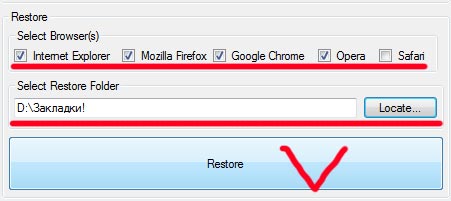 —ама программа Bookmarks Backup весит крайне мало, что-то пор€дка 100 кб и не требует установки на компьютер, запускаете только единственный файл и начинаете работать. ѕоддержки русского €зыка нету, но ей он и не нужен, с ней трехлетний малыш разберетс€. ѕора подводить итоги.
—ама программа Bookmarks Backup весит крайне мало, что-то пор€дка 100 кб и не требует установки на компьютер, запускаете только единственный файл и начинаете работать. ѕоддержки русского €зыка нету, но ей он и не нужен, с ней трехлетний малыш разберетс€. ѕора подводить итоги.
¬ывод
Bookmarks Backup – очень маленька€, но крайне полезна€ утилита дл€ резервного копировани€ закладок п€ти попул€рных браузеров. Ўустрое врем€ работы, малый вес, портативность и удобство работы. »деальное решение при переезде на новую ќ—ь. Must Have!
—качать Bookmarks Backup C VIP
http://zone-pc.ru/index.php/praktikum/kak-soxranit-zakladki-v-odin-klik/
—ери€ сообщений "—офт":
„асть 1 - ѕрограммы которые мне пригодились!
„асть 2 - ѕрограммы которые мне пригодились! „асть 2
...
„асть 22 - ѕортал поиска драйверов
„асть 23 - Ѕиблиотека бесплатных программ... много...
„асть 24 - ак сохранить закладки в один клик
—ери€ сообщений "и не только":
„асть 1 - „удо-редактор фотографий
„асть 2 - ÷ветова€ палитра дл€ дизайна
...
„асть 21 - ƒелаем схему дневника!
„асть 22 - ак импортировать дневник к себе в компьютер
„асть 23 - ак сохранить закладки
„асть 24 - ѕрограмма дл€ "оживлени€" фото
„асть 25 - ƒл€ "малышей" на Ћи–у"
...
„асть 42 - ак убрать баннер блокера-вымогател€ с рабочего стола?
„асть 43 - ѕон€тный интернет
„асть 44 - апитальна€ очистка компьютера от ненужных файлов, мусора и вирусов
|
ћетки: компьютер обучение закладки |













